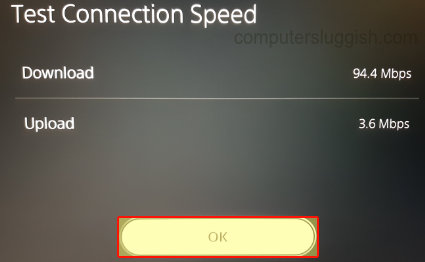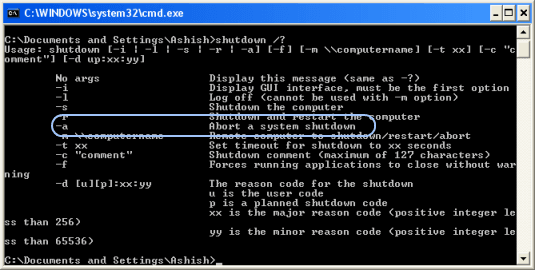
Вы когда-нибудь получали сообщение в Windows: » Система завершает работу. Пожалуйста, сохраните всю свою работу. Система выключается была инициирована администратором»? Я получал подобное сообщение, когда учился в колледже, много раз, хотя никто не инициировал его, и я даже не был в сети. Вы также не сможете завершить программу с помощью диспетчера задач. Сначала я не знал, как этого избежать, но когда я набрал Shutdown /? я понял, что происходит. В этом посте я покажу, как можно мгновенно прервать выключение Windows 10.
Содержание
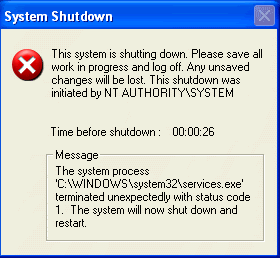
Как мгновенно прервать выключение системы Windows 10
Иногда Windows сама инициирует процесс выключения компьютера по какой-то неизвестной причине . Это раздражает, когда вы находитесь в середине какой-то важной работы, такой как конференция или даже написание статьи. Теперь возникает вопрос, как этого избежать. Если у вас достаточно привилегий, вы должны иметь возможность отключить его. Я попробовал использовать его в офисе, имитируя то же самое, и смог завершить его.
Откройте командную строку
Введите Shutdown -a и нажмите клавишу Enter
Если в Windows отображается таймер обратного отсчета, она завершится.
Чтобы узнать больше о возможностях выключения, введите Shutdown /? в командной строке и вы увидите следующий результат
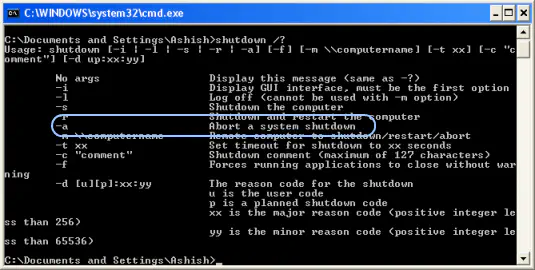
Вы можете использовать это, даже если вы вручную инициировали выключение, набрав то же самое в Runбыстро. Как правило, у вас будет минимум 60 секунд, прежде чем система выйдет из строя. Быстро наберите shutdown -a в диалоговом окне запуска [ Win key + R]. Эта команда используется для прерывания системы автоматического выключения . Процесс выключения имеет более продвинутую функцию, о которой я расскажу в следующем посте. Надеюсь, это поможет.
Я помню, как использовал это для выключения сетевых компьютеров, когда учился в колледже. У нас было четыре компьютера в локальной сети, и когда кто-то забывал выключить свой компьютер, я был для них техническим специалистом.
YouTube видео: Как мгновенно прервать выключение системы Windows 10
Вопросы и ответы по теме: “Как мгновенно прервать выключение системы Windows 10”
Как выключить компьютер через 1 час?
**Сделать это можно через встроенное системное меню «Выполнить».**1. Для этого на клавиатуре наберите команду «Win +R». 2. После открытия окна, введите в поле значение «shutdown -s -t T», где T — время в секундах, через которое требуется выключить компьютер.
Как остановить shutdown?
**Чтобы отменить перезагрузку или завершить работу:**1. Откройте командную строку. 2. Введите shutdown /a в течение периода ожидания.
Как отменить выключение компьютера Windows 10?
Если захотите отменить выключение, снова нажмите Win + R, введите shutdown -a и кликните ОК.
Как завершить работу Windows 10 с помощью клавиатуры?
Нажмите Пуск и выберите Выключение > Гибернация. Нажмите клавиши Windows+X на клавиатуре и выберите Завершение работы или выход из системы > Гибернация.Сохраненная копия
Как выключить компьютер через некоторое время?
Поставить таймер с помощью WindowsВызвать его можно через окошко «Выполнить», а именно: нажать комбинацию Win + R; прописать команду «shutdown -s -t N» (где N — время до отключения в секундах); подтвердить свои намерения нажатием «ОК».
Как настроить комп чтобы он сам выключался?
Нажмите на клавиатуре комбинацию клавиш Win+R. Появится окно «Выполнить». В окне «Выполнить» наберите команду (можно скопировать из текста) «shutdown -s -t T». Вам не нужно копировать кавычки, а вместо большой T нужно указать время в секундах, через которое ПК должен автоматически отключится.